分类
电脑在使用中难免会遇到这样或那样的故障问题,而对电脑执行关机是必须的步骤,一般在windows开始菜单中选择关机即可实现关机,但是有很多用户在升级win10正式版系统后,无法对win10系统进行关机,甚至在关机后还会自动重启,这样的奇葩问题给我们操作电脑带来一定的麻烦,下面豆豆与大家分享下win10系统出现关机问题的完美解决方案。
1、首先打开“控制面板”窗口,然后在列表中点击“电源选项”(如下图);
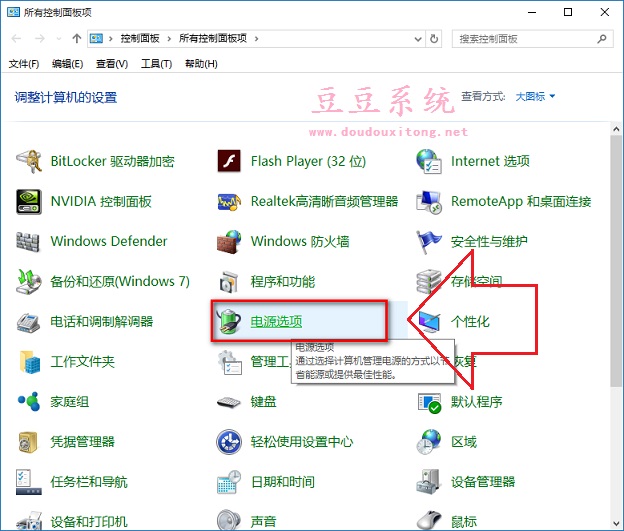
2、在打开“电源选项”窗口后,在左侧列表中打开“选择电源按纽的功能”选项,打开系统设置;
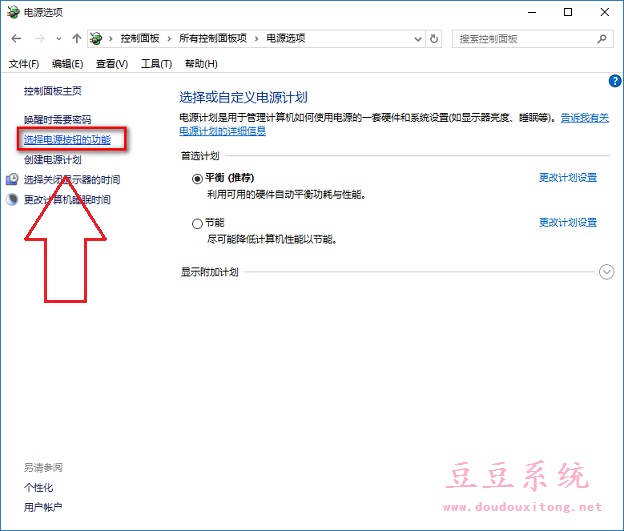
3、在打开系统设置窗口后,并打开“更改当前不可用的设置”选项(如下图所示);
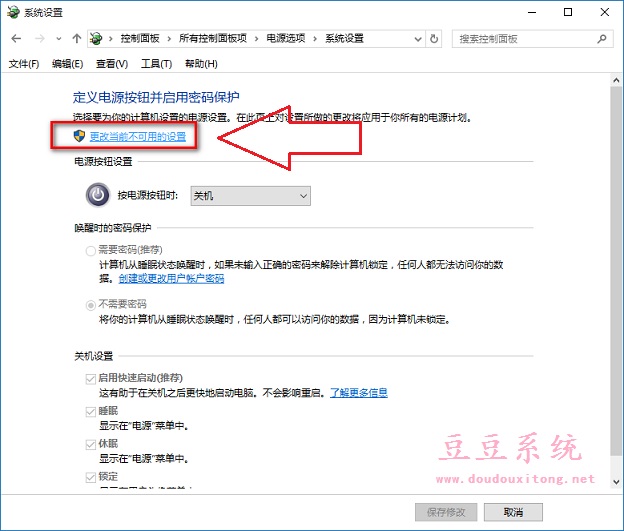
4、下拉右侧滑条,找到关机设置,左键点击:启用快速启动去掉前面小方框内的勾;再点击:保存修改;
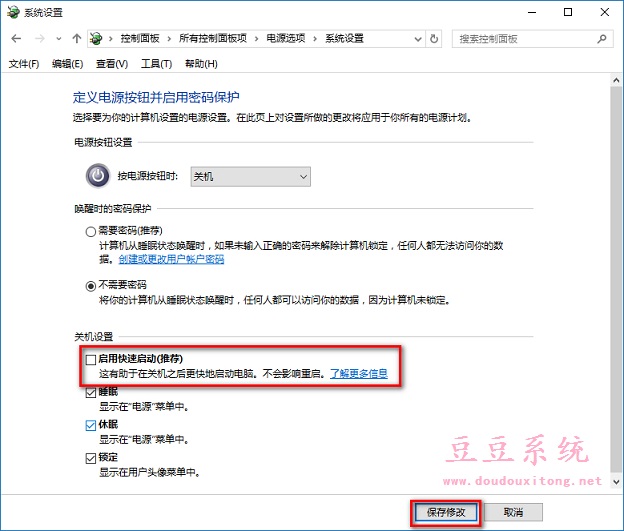
5、点击开始,左键点击:关机选项 - 关机,计算机可以顺利关机。
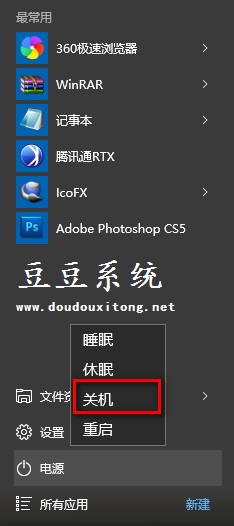
6、设置了能够顺利关机后,我们再开机,在系统设置窗口,左键点击:启用快速启动,在前面小方框内打上勾(不影响关机),再点击保存修改。
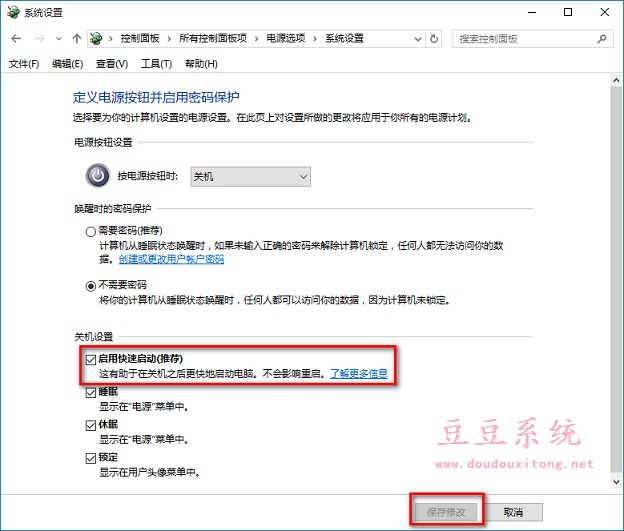
启用快速启动是win10系统自带的一项功能,虽然能够帮助我们快速启动电脑,但是在启用该功能过程中难免会不能关机或关机后又自动重启的问题,希望教程的简单对win10关机设置对大家遇到的电脑问题有所帮助。